Topp beste gratis og betalte Syslog Server-programvare for Windows

Syslog Server er en viktig del av en IT-administrators arsenal, spesielt når det gjelder å administrere hendelseslogger på et sentralisert sted.

Det er faktisk mange forskjellige VPN-protokoller i vanlig bruk i dag, og mange VPN-leverandører tilbyr brukerne sine forskjellige alternativer. Noen ganger er det valget innebygd i tilkoblingsappen, eller noen ganger er det bare et konfigurasjonsalternativ for tredjeparts VPN-verktøy.
De mest populære protokollene er PPTP (Point-to-Point Tunneling Protocol), L2TP/IPSec (Layer 2 tunneling protocol) og OpenVPN.
Del 1: Hvordan gjøre VPN-en din sikrere?

VPN-er kommer med flotte sikkerhetsfunksjoner som standard, men dette betyr ikke at VPN-er ikke kan "knekkes". Hvis du vil gi mer sikkerhet for VPN-en din, kan du se noen tilleggsinstruksjoner nedenfor:
Endre VPN-protokoll
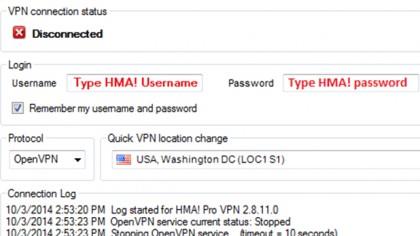
Det er ikke bare én type VPN-protokoll. Det er faktisk mange forskjellige VPN-protokoller i vanlig bruk i dag, og mange VPN-leverandører tilbyr brukerne sine forskjellige alternativer. Noen ganger er det valget innebygd i tilkoblingsappen, eller noen ganger er det bare et konfigurasjonsalternativ for tredjeparts VPN-verktøy.
De mest populære protokollene er PPTP (Point-to-Point Tunneling Protocol), L2TP/IPSec (Layer 2 tunneling protocol) og OpenVPN.
Spesielt hvis du installerer disse protokollene på mobile enheter eller Flash VPN-rutere, kan PPTP og L2TP betraktes som de beste alternativene. Årsaken er fordi disse protokollene er enkle å konfigurere. I mange tilfeller trenger du kun servernavn, brukernavn og passord.
Du kan imidlertid også bruke Open VPN. I utgangspunktet har PPTP blitt "knekt" - PPTP bruker 128-bits kryptering (svak kryptering) og den første tilkoblingen og autentiseringsprosessen kan blokkeres og sprekkes. Blant de ovennevnte protokollene er PPTP den raskeste protokollen fordi den har den laveste krypteringen.
L2TP-protokollen er sikrere. Men denne protokollen har en lengre krypteringsprosess, og er den tregeste av protokollene.
OpenVPN er den beste av de ovennevnte protokollene: den er ganske rask, gjenoppretter seg raskt fra en tapt forbindelse og sikrer sikkerheten vi har kjent i lang tid. Hvis du lurer på, er OpenVPN det beste valget for deg.
Del 2: Noe VPN-programvare

Et av problemene med å koble til en VPN er at hvis VPN-tilkoblingen svikter – hvis VPN-serveren er frakoblet eller har en dårlig tilkobling – vil datamaskinen umiddelbart ha feil Internett-adresse. Men du vet ikke engang at dette skjer.
Og det er derfor du bør søke støtte fra alternative applikasjoner. For å sikre at hvis du mister VPN-tilkoblingen eller har en treg tilkobling, kan du fortsatt bruke en alternativ applikasjon. I utgangspunktet, hvis du ikke kobler til via VPN, kan du ikke koble til alle.
Noen VPN-tilkoblingsapplikasjoner som du kan bruke når VPN-tilkoblingsfeil oppstår.
1. VPNetMon
VPNetMon er en av de alternative appene du kan bruke. Denne lille applikasjonen er designet for Windows, og du kan konfigurere applikasjonen til å lukke umiddelbart hvis VPN-en "dør" og deretter VPN-en starter på nytt.
For å sette opp VPNetMon, følg trinnene nedenfor:
1. Koble til VPN-en din.
2. Start programmet på nytt og klikk Velg.
3. I venstre rute vil du se 2 IP-adresser: den interne IP-adressen (over) og VPN-IP-adressen (neste).
I boksen merket VPN IP Star t, skriv inn det første tallet til VPN-IP-adressen din. For eksempel, hvis VPN-ens IP-adresse er 10.1.1.68 , angir du VPN Start IP- rammen som 10.
4. Ved siden av seksjon A1 klikker du på Bla gjennom og finner programmet du vil kontrollere, for eksempel utorrent.exe. Hvis du merker av for kontrollboksen , lukkes applikasjonen automatisk hvis VPN-en er frakoblet. Hvis du merker av for Auto, vil applikasjonen starte på nytt når VPN-en "kommer tilbake".
2. DNS-lekkasjer

Husk at DNS er tjenesten datamaskinen din bruker for å oversette URL-er som techradar.com til IP-adresser.
Når du kobler til et VPN, bruker du automatisk den sikre DNS-serveren som tilbys av VPN-tjenesten. Bortsett fra hvis datamaskinen din bruker DNS-tilkoblinger regelmessig, kan du hoppe over VPN. Det kalles en DNS-lekkasje, og den kan spores av eksterne "krefter".
Noen VPN-klienter har innebygd DNS-beskyttelse, men hvis ikke kan du sjekke her . Plasseringen vil fortelle deg "tydelig" hvor VPN-en er. Hvis det mislykkes, kan du raskt laste ned applikasjonen fra applikasjoner som tilbyr nettsteder for å fikse feilen.
3. IPv6-lekkasjer
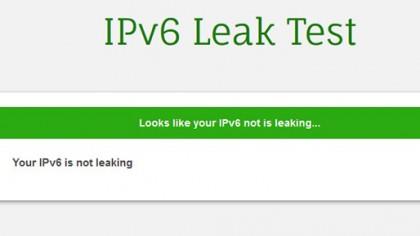
For de fleste Internett-aktiviteter bruker vi vanligvis IPv4-versjonen. Saken er imidlertid at IPv6-adresser (Internet Protocol Version 6) også er ganske bra, og denne nye generasjonen av IP-adresser er designet for å erstatte IPv4-adresseversjonen i Internett-aktiviteter. Faktisk bruker ikke brukere IPv6-adresser, men deres datamaskiner og bærbare datamaskiner støtter IPv6-adresser.
IPv6-adressen fungerer utenfor VPN, og hackere kan bruke den til å finne ut hvem du er. Denne metoden brukes ikke ofte, men det kan fortsatt skje, og for å fikse dette er den eneste løsningen å deaktivere IPv6. Noen VPN-klienter har en innebygd funksjon for å deaktivere IPv6, men noen gjør det ikke. Og for å deaktivere IPv6 manuelt, følg trinnene nedenfor:
Fra og med Windows Vista og Server 2008, integrerer og støtter Microsoft IPv6-adresser (Internet Protocol Version 6), og som standard er IPv6 aktivert. Denne nye generasjonen av IP-adresser er designet for å erstatte IPv4-adresser i Internett-operasjoner.
Med mindre nettverkstilkoblingen din har spesifikke krav for IPv6, som er få og langt mellom, kan du deaktivere IPv6. Men i motsetning til andre protokoller kan du ikke deaktivere IPv6 ved å deaktivere protokollen på hvert av nettverksgrensesnittene dine.
Den beste løsningen for å deaktivere IPv6 er gjennom registeret.
Klikk først på Start- knappen , skriv deretter inn regedit i søkeboksen og trykk Enter for å åpne Registerredigeringsvinduet.
I Registerredigeringsvinduet, naviger til nøkkelen:
HKEY_LOCAL_MACHINE => SYSTEM => CurrentControlSet => Tjenester => TCPIP6 => Parametere
Høyreklikk Parameters , velg New => DWORD (32-bit) Value . Gi navn til denne nye verdien DisabledComponents og trykk Enter.
Høyreklikk nå på DisabledComponents- verdien du nettopp opprettet og velg Endre. Sett DisabledComponents -verdien til FFFFFFFF og klikk deretter OK .
Til slutt, start datamaskinen på nytt, og IPv6 vil bli deaktivert på alle grensesnitt.
Hvis du bare vil sjekke om systemet ditt lekker, kan du besøke denne nettsiden og kjøre testen mens du er koblet til en VPN.
Se flere artikler nedenfor:
Lykke til!
Syslog Server er en viktig del av en IT-administrators arsenal, spesielt når det gjelder å administrere hendelseslogger på et sentralisert sted.
Feil 524: En tidsavbrudd oppstod er en Cloudflare-spesifikk HTTP-statuskode som indikerer at tilkoblingen til serveren ble stengt på grunn av et tidsavbrudd.
Feilkode 0x80070570 er en vanlig feilmelding på datamaskiner, bærbare datamaskiner og nettbrett som kjører operativsystemet Windows 10. Den vises imidlertid også på datamaskiner som kjører Windows 8.1, Windows 8, Windows 7 eller tidligere.
Blue screen of death-feil BSOD PAGE_FAULT_IN_NONPAGED_AREA eller STOP 0x00000050 er en feil som ofte oppstår etter installasjon av en maskinvareenhetsdriver, eller etter installasjon eller oppdatering av ny programvare, og i noen tilfeller er årsaken at feilen skyldes en korrupt NTFS-partisjon.
Video Scheduler Intern Error er også en dødelig blåskjermfeil, denne feilen oppstår ofte på Windows 10 og Windows 8.1. Denne artikkelen vil vise deg noen måter å fikse denne feilen på.
For å få Windows 10 til å starte opp raskere og redusere oppstartstiden, nedenfor er trinnene du må følge for å fjerne Epic fra Windows Startup og forhindre at Epic Launcher starter med Windows 10.
Du bør ikke lagre filer på skrivebordet. Det finnes bedre måter å lagre datafiler på og holde skrivebordet ryddig. Den følgende artikkelen vil vise deg mer effektive steder å lagre filer på Windows 10.
Uansett årsak, noen ganger må du justere skjermens lysstyrke for å passe til forskjellige lysforhold og formål. Hvis du trenger å observere detaljene i et bilde eller se en film, må du øke lysstyrken. Omvendt kan det også være lurt å senke lysstyrken for å beskytte batteriet til den bærbare datamaskinen.
Våkner datamaskinen din tilfeldig og dukker opp et vindu som sier "Søker etter oppdateringer"? Vanligvis skyldes dette programmet MoUSOCoreWorker.exe - en Microsoft-oppgave som hjelper til med å koordinere installasjonen av Windows-oppdateringer.
Denne artikkelen forklarer hvordan du bruker PuTTY-terminalvinduet på Windows, hvordan du konfigurerer PuTTY, hvordan du oppretter og lagrer konfigurasjoner og hvilke konfigurasjonsalternativer som skal endres.








